Opsætning af telefonsvarer på Android

Opsætning af voicemail på din Android-telefon er en enkel proces. Følg disse trin for at få din telefonsvarer konfigureret og klar til brug:
- Åbn Telefon -appen på din Android-enhed. Det er repræsenteret af et telefonmodtagerikon, der er placeret nederst på startskærmen.
- Få adgang til tastaturet i Telefon-appen. Du kan gøre dette ved at trykke på tastaturknappen i nederste højre hjørne af skærmen.
- Tryk og hold nummer 1-tasten nede på tastaturet. Denne handling kalder din telefonsvarertjeneste. Hvis du opsætter voicemail for første gang, bliver du muligvis bedt om en besked, der instruerer dig om at gå til indstillingsmenuen. Tryk på "OK" på meddelelsesprompten.
- Hvis din telefonsvarer er sat op, vil systemet bede dig om en PIN. Hvis du ikke har en PIN-kode, kan din tjenesteudbyder have forudkonfigureret en. Tjek din dokumentation eller kontakt dem for at få hjælp, hvis det er nødvendigt.
- Når du har fået adgang til din telefonsvarertjeneste, skal du følge stemmemeddelelser for at konfigurere dine hilsner, ændre PIN-kode og administrere andre voicemail-indstillinger.
For en forbedret voicemail-oplevelse kan du også konfigurere Visuel Voicemail på din Android-enhed. Sådan gør du:
- Åbn Telefon-appen og tryk på Voicemail fane.
- Tryk på knappen Indstillinger mulighed, repræsenteret af tre prikker i øverste højre hjørne af skærmen.
- Find og vælg i indstillingsmenuen Voicemail or Voicemail-indstillinger.
- Hvis du bliver bedt om det, skal du indtaste adgangskoden eller PIN-koden til din voicemail-konto.
Med Visual Voicemail har du adgang til transskriptioner af dine voicemails, så du kan læse dem i stedet for at lytte til hver besked. Bemærk, at alle tjenesteudbydere muligvis ikke understøtter denne funktion, og at der muligvis opkræves ekstra gebyrer.
Med nogle få enkle trin har du konfigureret voicemail på din Android-enhed. Udforsk de tilgængelige muligheder i dine voicemail-indstillinger for at skræddersy din oplevelse til dine præferencer.
Adgang til Voicemail-indstillinger på Android
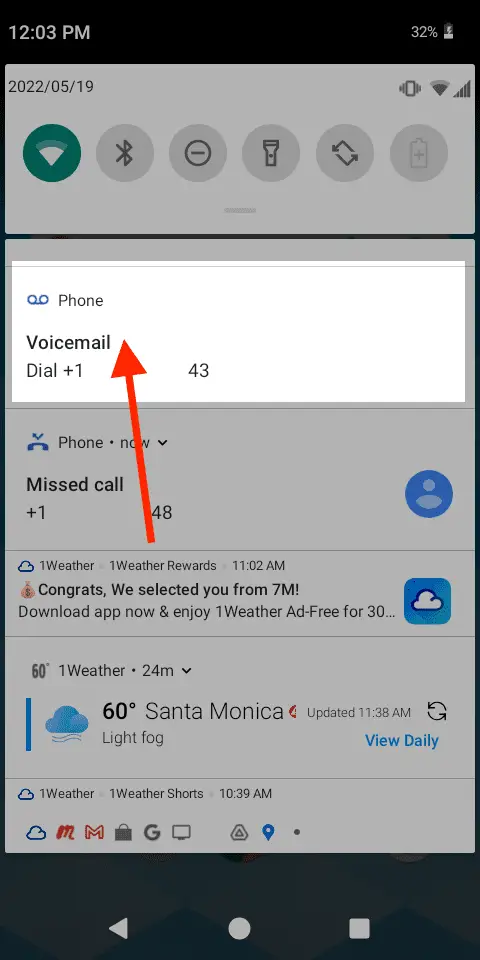
Sådan kommer du til Indstillinger
For at få adgang til voicemail-indstillingerne på din Android-enhed skal du starte med at åbne Telefon app. Dette kan findes på din startskærm eller i din appskuffe, repræsenteret ved et telefonikon. En gang Telefon appen er åben, se efter menuikonet med tre prikker i øverste højre hjørne, og tryk på det for at få adgang til yderligere muligheder. Fra menuen, der vises, skal du vælge Indstillinger or Opkaldsindstillinger.
Navigerer til Voicemail-indstillinger
Ved åbning af Indstillinger or Opkaldsindstillinger, rul ned, indtil du finder Voicemail mulighed. Tryk på Voicemail for at få adgang til din Android-enheds skærm med indstillinger for voicemail. På denne skærm kan du nu:
- Opret din telefonsvarer
- Rediger dit telefonsvarernummer
- Skift din voicemail -hilsen
- Konfigurer voicemail-meddelelser
Tag dig tid til at udforske disse indstillinger og tilpas din voicemail-oplevelse, så den passer til dine behov. Sørg for at gemme eventuelle ændringer, du foretager, før du forlader indstillingsmenuen.
Tilpasning af Android Voicemail-indstillinger
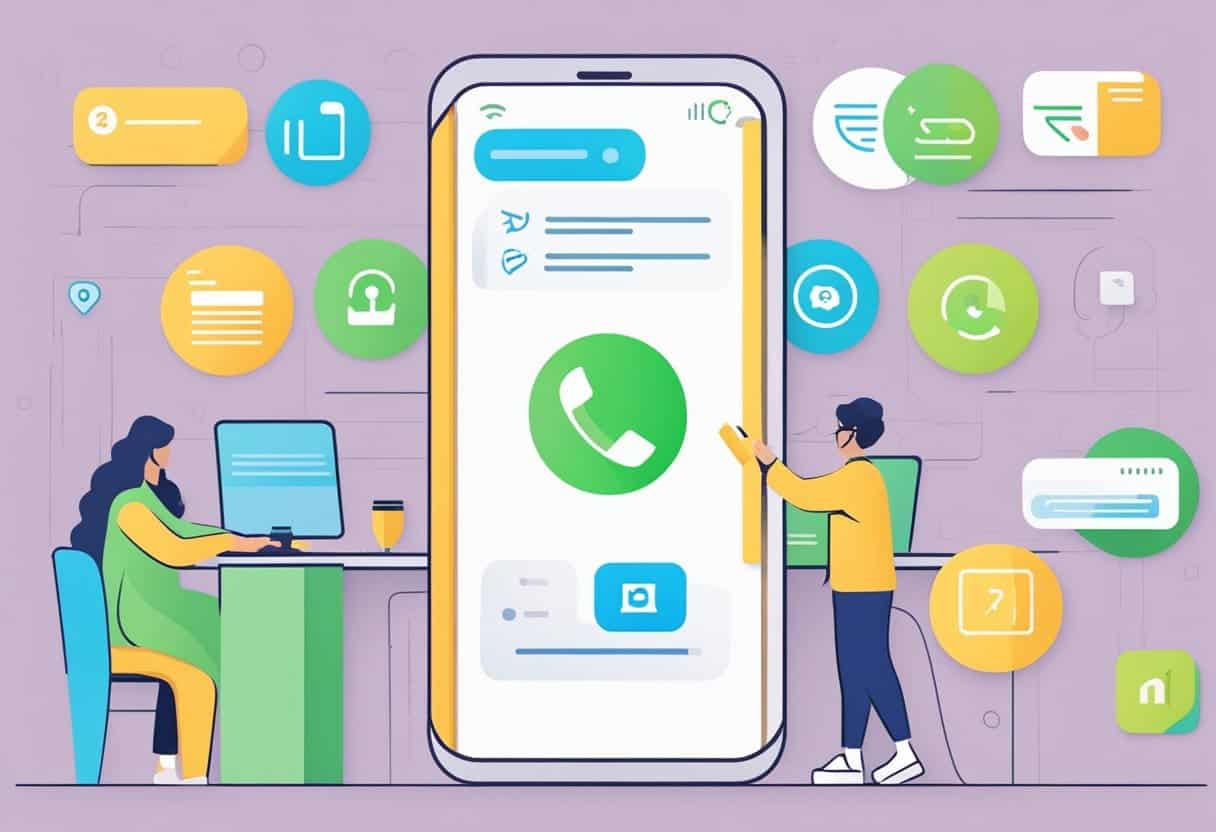
Optagelse af en hilsen
For at konfigurere en tilpasset voicemail-hilsen på din Android-telefon skal du først åbne Telefon app og tryk på menuikonet med tre prikker øverst til højre. Vælg derefter Indstillinger og rulle ned for at finde Voicemail mulighed. Tap Voicemail hilsen. Afhængigt af din mobiludbyder kan processen variere lidt. Se efter en mikrofonknap eller en Optag hilsen mulighed. Følg instruktionerne på skærmen for at optage og gemme din tilpassede hilsen.
Indstilling af adgangskodebeskyttelse
Adgangskodebeskyttelse er afgørende for at sikre din telefonsvarer og holde dine beskeder private. Følg disse trin for at konfigurere en adgangskode til din Android-voicemail:
- Åbne Telefon app og tryk på menuikonet med tre prikker i øverste højre hjørne.
- Type Indstillinger, og rul derefter ned til Voicemail.
- Tryk på Voicemail-indstillinger or Avancerede indstillinger, afhængigt af din enhed og tjenesteudbyder.
- Se efter en indstilling relateret til en adgangskode til voicemail, PIN-kode eller sikkerhed. Dette kan være mærket Skift adgangskode, Konfigurer adgangskode eller PIN.
- Følg instruktionerne på skærmen for at oprette og bekræfte din voicemail-adgangskode.
Vælg altid en stærk adgangskode, der kombinerer tal, bogstaver og specialtegn, og undgå at bruge let gættelige oplysninger såsom din fødselsdato eller telefonnummer.
Brug af Android Voicemail-funktioner
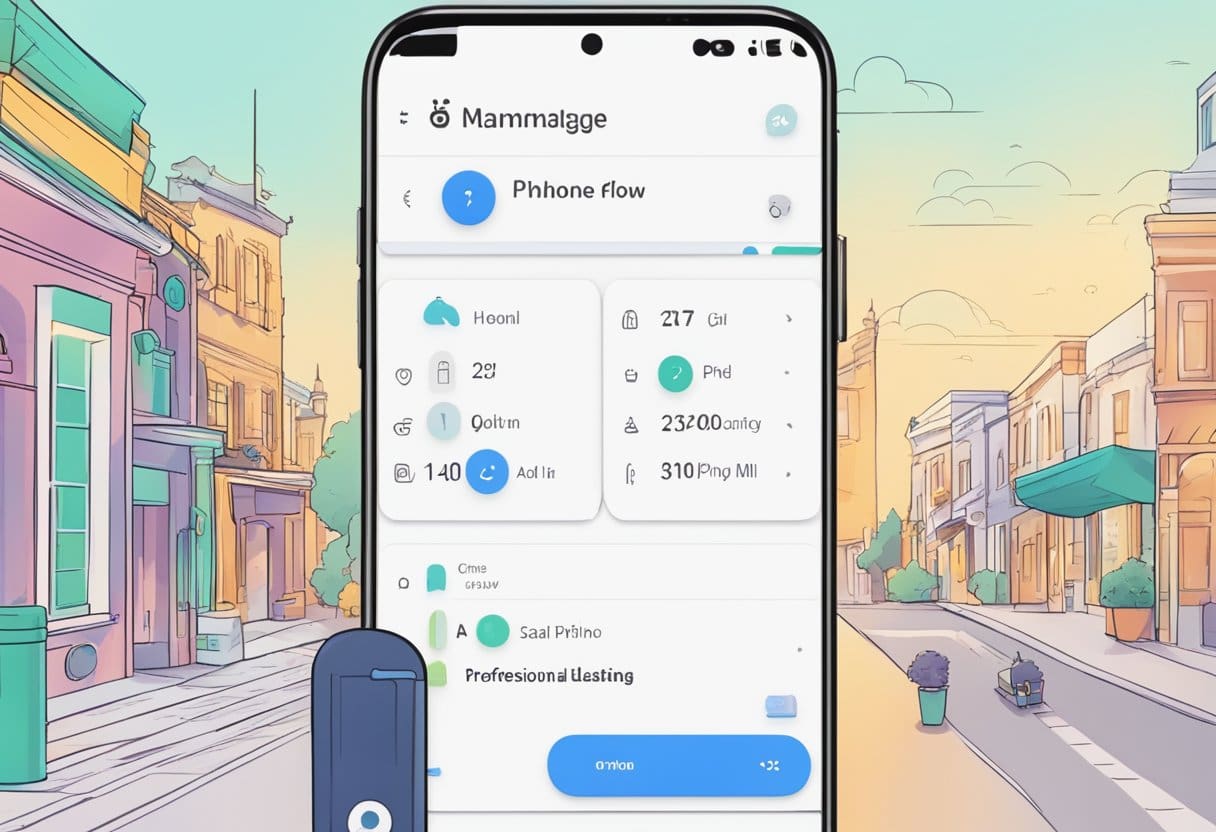
Lytte til talebeskeder
For at lytte til dine voicemails skal du åbne Telefon app på din Android-enhed. Tryk derefter på og hold nummeret nede 1 på tastaturet. Dette vil forbinde dig til din telefonsvarertjeneste. Når du er tilsluttet, bliver du bedt om at indtaste din telefonsvarer PIN. Indtast PIN-koden, og følg stemmemeddelelserne for at navigere og lytte til dine voicemails.
Sletning af talebeskeder
Når du har lyttet til en voicemail, kan du slette den ved at følge disse trin:
- Lyt til den telefonsvarer, du ønsker at slette.
- Når beskeden slutter, vil stemmemeddelelserne fortælle dig, hvilken tast du skal trykke på for at slette beskeden. Den specifikke nøgle kan variere afhængigt af din udbyder, men det er den
7nøgle. - Tryk på tasten som anvist for at slette voicemail.
Følg stemmemeddelelserne, da de kan give yderligere muligheder eller instruktioner.
Gemmer talebeskeder
Følg disse trin for at gemme en voicemail på din Android-enhed:
- Lyt til den telefonsvarer, du vil gemme.
- Når beskeden slutter, skal du følge stemmemeddelelserne for at gemme beskeden. Den specifikke tast, der skal trykkes på, afhænger af din operatør, men det er den
9nøgle. - Tryk på tasten som anvist for at gemme telefonsvareren.
Husk at tjekke og administrere dine voicemails regelmæssigt for at undgå en fuld postkasse, som kan forhindre dig i at modtage nye beskeder.
Fejlfinding af almindelige problemer
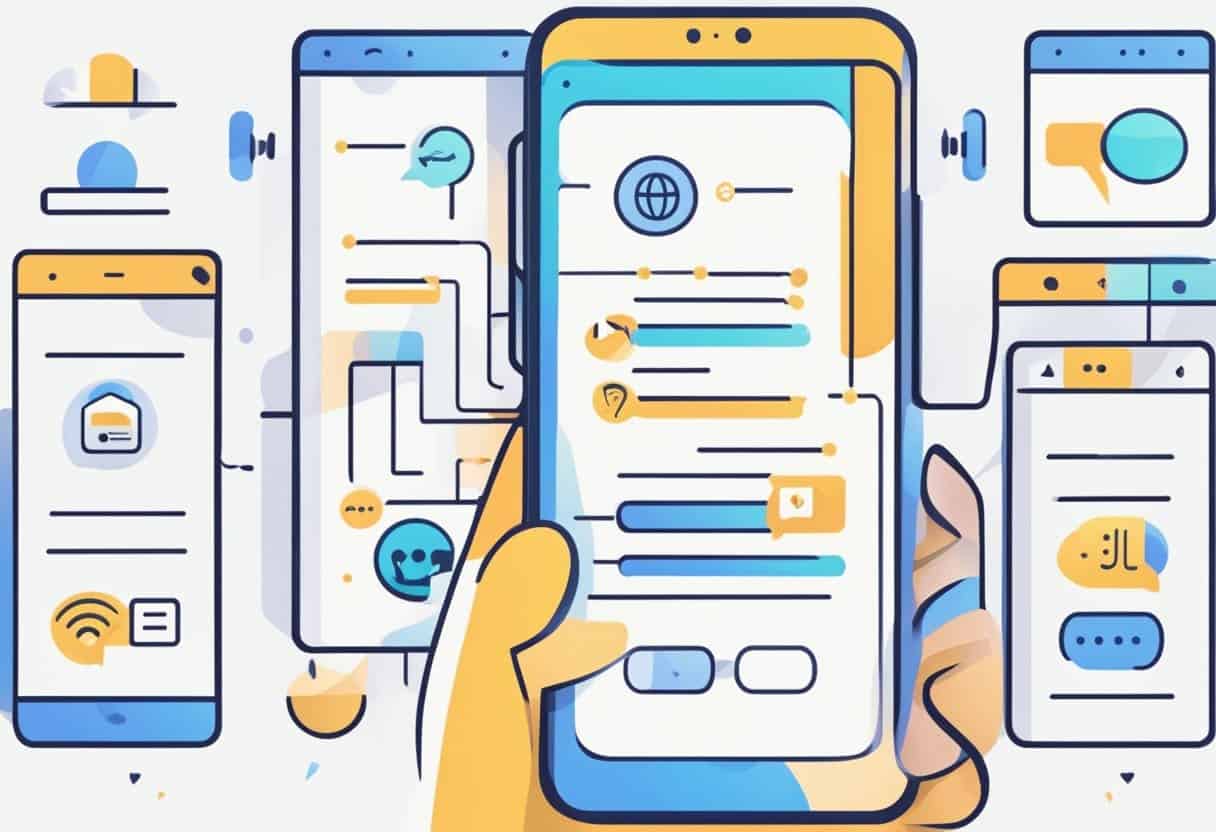
Når du opsætter voicemail på din Android-enhed, kan du støde på nogle problemer. I dette afsnit vil vi diskutere to almindelige problemer og deres løsninger: nulstilling af din voicemail-adgangskode og opdatering af dine voicemail-indstillinger.
Nulstilling af adgangskode til voicemail
Det kan være frustrerende at glemme din voicemail-adgangskode, men det er nemt at nulstille det. Følg disse trin:
- Åbne Telefon app på din Android-enhed.
- Tryk på ikonet menuikon med tre prikker øverst, og vælg derefter Indstillinger.
- Under Generelt, find og vælg Voicemail.
- Naviger til Avancerede indstillinger or Opsætning sektion (afhængigt af din enhed).
- Find den Adgangskode or PIN mulighed, og tryk på den.
- Følg vejledningen for at nulstille din adgangskode.
Hvis disse trin ikke virker, skal du kontakte din netværksudbyder for at få hjælp til at nulstille adgangskoden.
Opdatering af Voicemail-indstillinger
Hvis du oplever problemer med din telefonsvarer, såsom meddelelser, der ikke vises eller ikke får adgang til dine telefonsvarerbeskeder, kan opdatering af dine telefonsvarerindstillinger muligvis løse dem. Sådan gør du:
- Åbne Telefon app på din Android-enhed.
- Tryk på ikonet menuikon med tre prikker øverst, og vælg Indstillinger.
- Rul ned og tryk på Voicemail valgmulighed.
- Sørg for, at den rigtige netværksoperatør er valgt under sektionen Tjenesteudbyder, og at din telefonsvarernummer er nøjagtig. Hvis det ikke er det, skal du indtaste det relevante nummer fra din udbyder.
- Tjek meddelelsesindstillinger , hilsenindstillinger for at sikre, at de er konfigureret til dine præferencer.
Ved at følge disse trin bør du være i stand til at løse almindelige problemer med dine Android-telefonsvarerindstillinger. Hvis problemerne fortsætter, er det bedst at kontakte din netværksudbyder for at få yderligere hjælp.
Sidst opdateret: 04. november 2023

Sandeep Bhandari har en Bachelor of Engineering in Computers fra Thapar University (2006). Han har 20 års erfaring inden for teknologiområdet. Han har en stor interesse for forskellige tekniske områder, herunder databasesystemer, computernetværk og programmering. Du kan læse mere om ham på hans bio side.

